Uppdaterad april 2024: Sluta få felmeddelanden och sakta ner ditt system med vårt optimeringsverktyg. Hämta den nu på denna länk
- Ladda ned och installera reparationsverktyget här.
- Låt den skanna din dator.
- Verktyget kommer då reparera din dator.
Discord röstchatt kanske inte fungerar eftersom Discord språkinställningarna är felaktiga (Inmatningsläge, OpenSL SE, etc.). Dessutom kan felet som diskuteras orsakas av en föråldrad Discord-applikation. Den drabbade användaren har ett fel när han försöker prata med kontakten. Problemet är inte begränsat till det specifika operativsystemet. I vissa fall uppstod problemet efter 2-3 minuters röstchatt.

Prova dessa först
Innan du gör några ändringar i inställningarna kan du göra det några enkla steg för att lösa problemet. Dessa korrigeringar gäller användare som redan har installerat Discord men som tyvärr inte längre fungerar.
- Stäng Discord helt och försök att öppna programmet igen. Ibland löser detta problemet och ibland inte.
- Försök att göra detta men koppla också bort ljud- / mikrofonkontakten eller USB-porten och anslut Discord igen.
- Om båda ovanstående alternativ inte fungerar bör en fullständig omstart av datorn återställa mikrofonen.
- Om problemet kvarstår kan du försöka avsluta Discord istället för att stänga det. För att logga ut klickar du bara på det lilla redskapet som heter "Användarinställningar". Logga in igen och se om det fungerar.
Du kan också stänga programmet och köra det som administratör. Oroa dig inte om du inte har gjort något som administratör. Högerklicka på Discord-ikonen och välj "Kör som administratör".
Kontrollera om det är stum eller dövt
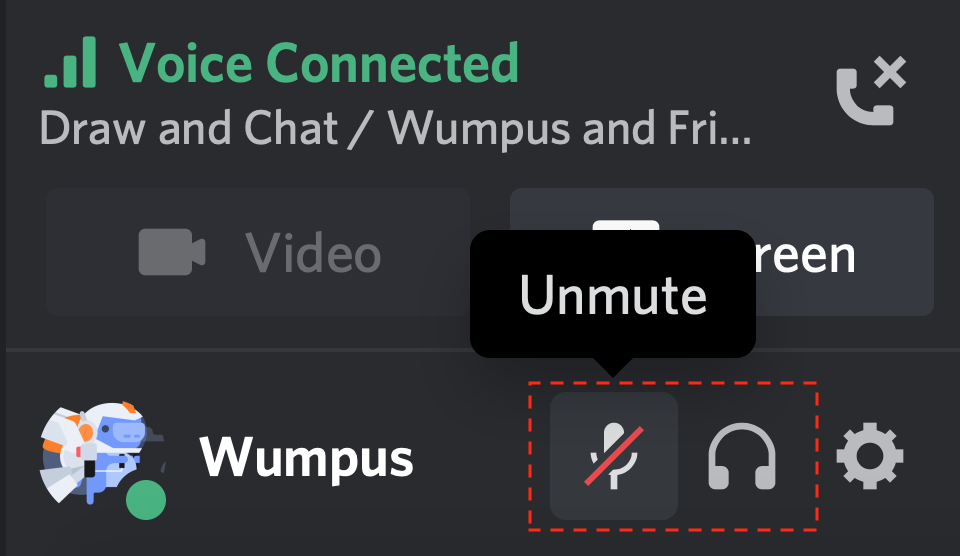
- Kontrollera först om du bedövat dig själv eller en annan användare! Du kan kontrollera detta genom att leta efter ett snedstreck på mikrofonen eller headsetikonen.
- Du kan också inaktiveras eller bedövas av administratören eller serverägaren. I dessa fall måste du kontakta serverägaren eller administratörerna för att ta bort Mute- eller Deafen-servern.
Uppdatering april 2024:
Du kan nu förhindra PC -problem genom att använda det här verktyget, till exempel att skydda dig mot filförlust och skadlig kod. Dessutom är det ett bra sätt att optimera din dator för maximal prestanda. Programmet åtgärdar vanligt förekommande fel som kan uppstå på Windows -system - utan behov av timmar med felsökning när du har den perfekta lösningen till hands:
- Steg 1: Ladda ner PC Repair & Optimizer Tool (Windows 10, 8, 7, XP, Vista - Microsoft Gold Certified).
- Steg 2: Klicka på "Starta Scan"För att hitta Windows-registerproblem som kan orsaka problem med datorn.
- Steg 3: Klicka på "Reparera allt"För att åtgärda alla problem.
Återställ röstinställningarna i Discord
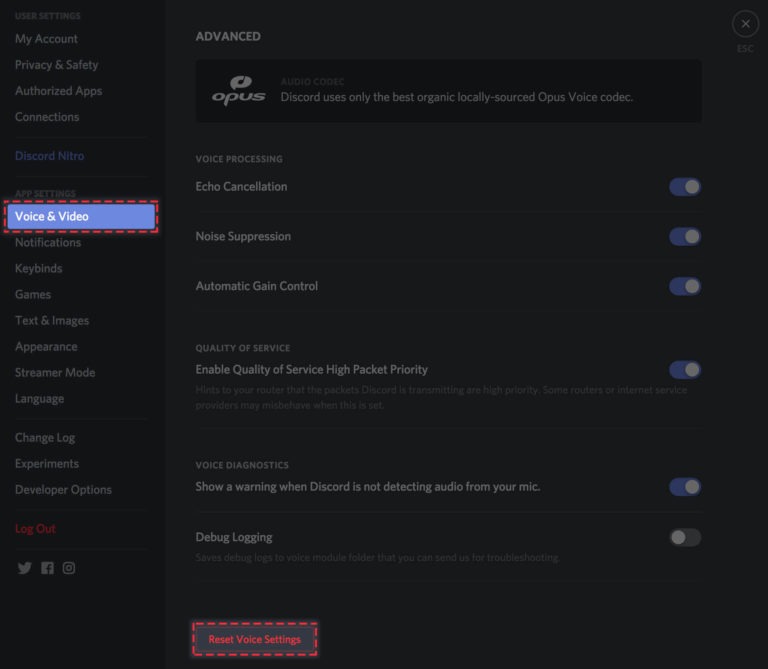
När du har kontrollerat att din Windows ger åtkomst till mikrofonen kan du prova på flera sätt.
Det allra första du ska göra är att återställa dina språkinställningar direkt från Discord.
Så här gör du:
- Byt till dina anpassade inställningar och välj sedan alternativet "Språk och video" i avsnittet "Programinställningar" till vänster.
- Okej. Bläddra nu ner på sidan så ser du en ljusröd knapp som säger “Återställ språkinställningar”. Klicka på Återställ språkinställningar.
Kontrollera kanal- / rollupplösningar
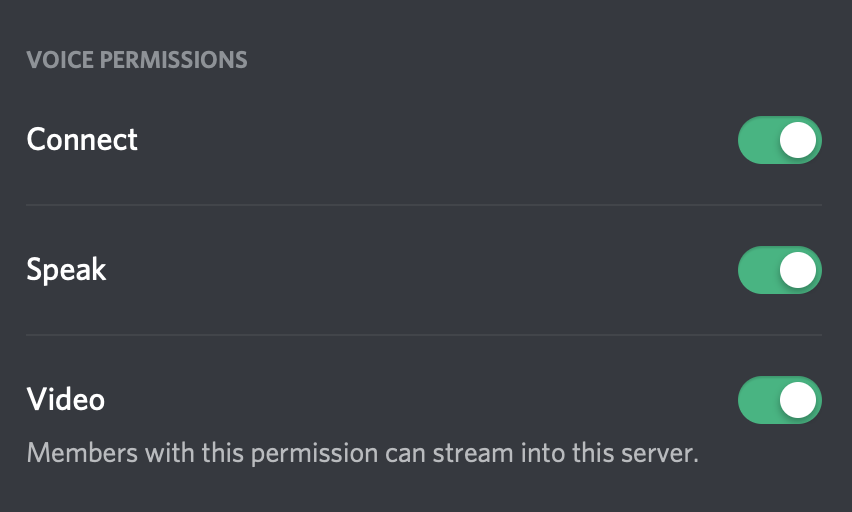
Uppstår detta språk-, ljud- och videoproblem på alla servrar eller bara på en viss kanal eller server?
Om problemet bara uppstår på en viss kanal eller server kan du behöva kontakta serverägaren eller administratörerna för att säkerställa att du har rätt roll eller kanalbehörighet och att du har aktiverat följande språkbehörigheter:
- Kontakta
- Diskussion
- video-
Tillåt Discord att använda din mikrofon
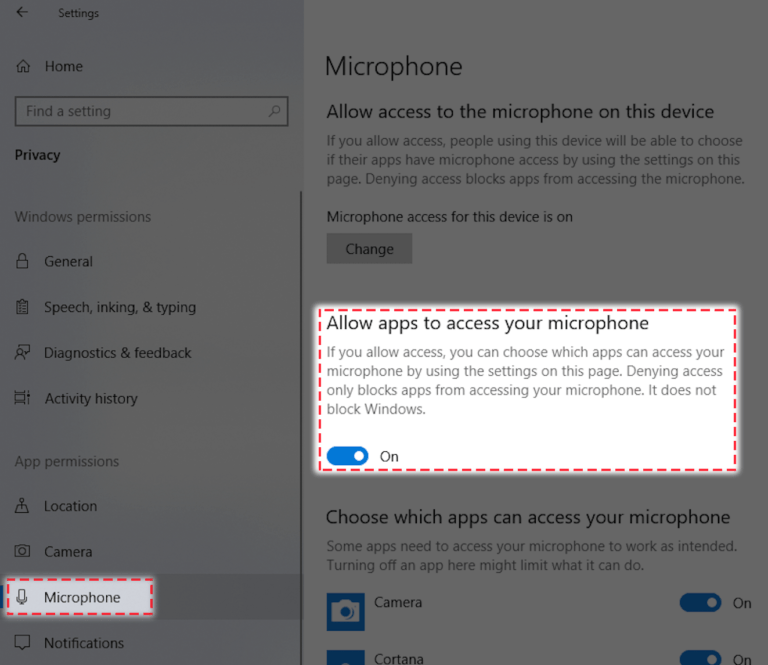
Innan du gör några ändringar i Discord-inställningarna bör du se till att du har aktiverat mikrofonåtkomst i din Windows.
Så här gör du:
- Gå till dina Windows-inställningar och välj sedan Sekretess.
- Välj sedan "Mikrofon" i avsnittet "Applikationstillstånd" i sidofältet i det vänstra hörnet.
- Se till att omkopplaren under Tillåt appåtkomst till din mikrofon är aktiverad.
Expert Tips: Detta reparationsverktyg skannar arkiven och ersätter korrupta eller saknade filer om ingen av dessa metoder har fungerat. Det fungerar bra i de flesta fall där problemet beror på systemkorruption. Detta verktyg kommer också att optimera ditt system för att maximera prestanda. Den kan laddas ner av Klicka här

CCNA, Web Developer, PC Felsökare
Jag är en datorentusiast och en praktiserande IT-professionell. Jag har många års erfarenhet bakom mig i dataprogrammering, felsökning av hårdvara och reparation. Jag är specialiserad på webbutveckling och databasdesign. Jag har också en CCNA-certifiering för nätverksdesign och felsökning.

